
Con il nuovo Esplora file, sono cambiate alcune procedure: ecco come abilitare la visualizzazione di file nascosti ed estensioni in Windows 11.
Visualizzazione estensioni e file nascosti in Windows 11
Esplora file è molto migliorato su Windows 11: riceve finalmente una nuova veste grafica aggiornata e in linea con il nuovo stile adottato dal sistema operativo. Ma non è tutto: con Windows 11 finalmente diciamo addio all’interfaccia Ribbon, sostituita da una nuova barra dei comandi più semplice e che integra soltanto le opzioni più utili a seconda del contesto, oltre a essere più facilmente utilizzabile con un dispositivo touch-screen. Con la rimozione della Ribbon, alcune voci sono state spostate o completamente rimosse e sono accessibili attraverso menu secondari. Tuttavia, la possibilità di visualizzare l’estensione dei file e gli elementi nascosti rimane facilmente accessibile:
- Aprite Esplora file (dal menu Start o con la scorciatoia da tastiera Win + E).
- Nella barra dei comandi superiore, cliccate su Visualizza.
- Spostate il cursore sulla voce Mostra, quindi dall’elenco a scomparsa selezionate la voce Estensioni nomi file o la voce Elementi nascosti.
- È possibile disabilitare la visualizzazione dell’estensione dei file e degli elementi nascosti ripetendo gli step precedenti.
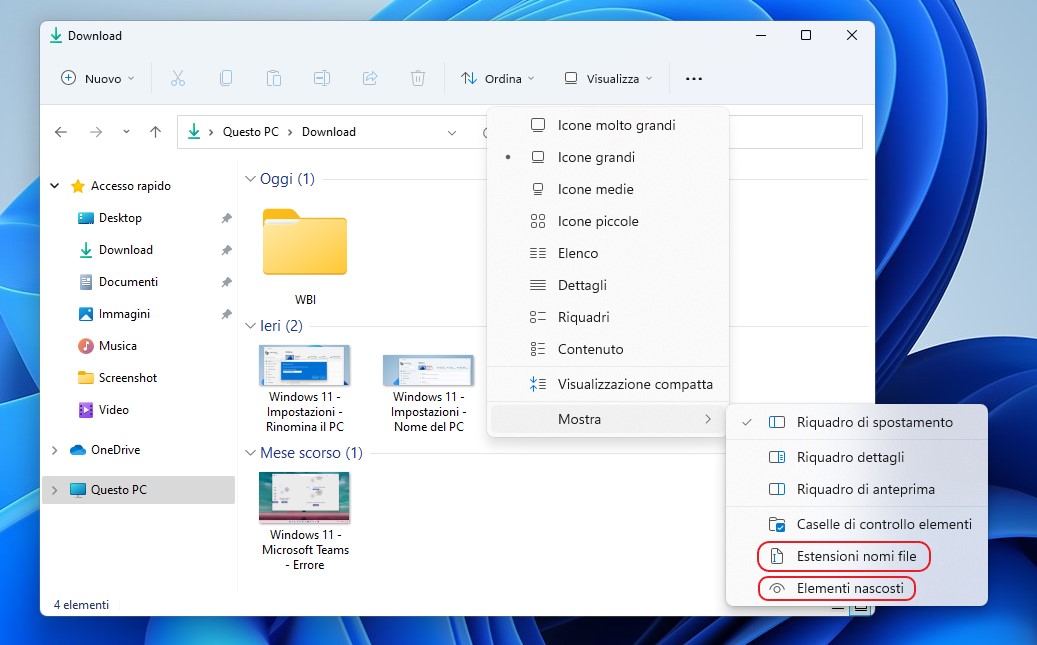
Per impostazione predefinita queste due voci sono disattivate in Windows 11. Conoscevate questo piccolo trucco per migliorare Esplora file in Windows 11? Vi è stato utile?
Articolo di Windows Blog Italia












